CAD中繪制實心點的兩種方法
我們在使用CAD設計圖形的時候,很可能在圖紙中畫實心點,我想很多人都會想到都是先畫圓然后再進行填充,這種方法是可以完成的,但是我們可以采用一種更簡便的方法,通過圓環的命令來繪制。下面我們分別來看看這兩種方法是怎么操作的。
方法一
我們啟用畫圓的命令畫一個圓,圓的大小由我們想要的點決定;
接著打開圖案填充命令,在軟件上方的菜單欄中點擊【繪圖】,再在里面找到并點擊【圖案填充】,打開圖案填充對話框;
我們點擊“漸變色”選項卡,在這里顏色選擇“單色”,點擊單色下面的顏色框,就會彈出選擇顏色對話框,在這里選擇顏色,因為是實心點,所以我們一般選擇白色;選擇顏色之后,我們在選擇顏色的選擇旁邊的滑動條滑動調整一個均勻的顏色;確定好顏色之后,選擇圓作為對象,之后點擊【確定】。
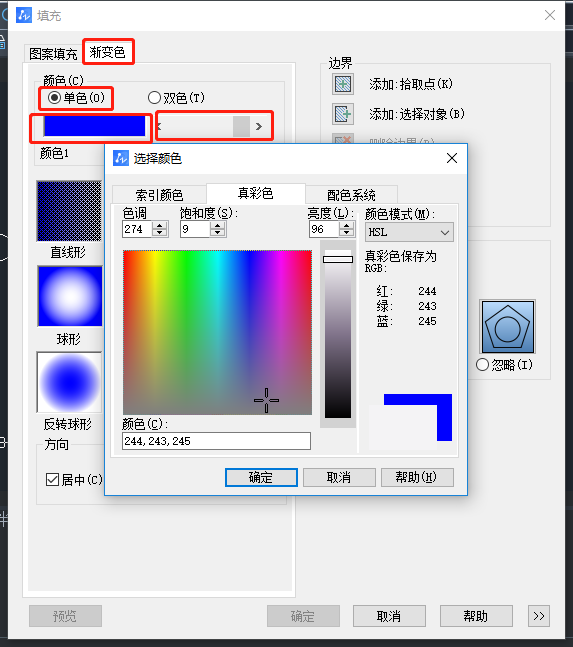
這樣實心點就繪制完成啦,呈現出來的效果如下圖所示:

方法二:
使用圓環的命令來繪制。
啟用圓環的命令,點擊軟件上方菜單欄中的【繪圖】,在彈出的選擇框中點擊【圓環】;接著根據命令區的提示,指定圓環的內徑和外徑,在這里,圓環的內徑指定為0,外徑根據我們要畫的圓的大小決定,命令區的顯示如下圖所示:
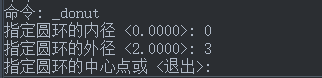
之后只需要在繪畫區中指定圓環的位置就可以啦,每指定一個就繪制出一個實心點,如下圖所示:
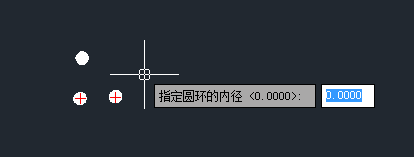
總結:以上就是繪制實心點的兩種方法啦,相比之下,采用圓環來繪制的話會更加的方便。
推薦閱讀:CAD制圖
推薦閱讀:中望峰會
·中望CAx一體化技術研討會:助力四川工業,加速數字化轉型2024-09-20
·中望與江蘇省院達成戰略合作:以國產化方案助力建筑設計行業數字化升級2024-09-20
·中望在寧波舉辦CAx一體化技術研討會,助推浙江工業可持續創新2024-08-23
·聚焦區域發展獨特性,中望CAx一體化技術為貴州智能制造提供新動力2024-08-23
·ZWorld2024中望全球生態大會即將啟幕,誠邀您共襄盛舉2024-08-21
·定檔6.27!中望2024年度產品發布會將在廣州舉行,誠邀預約觀看直播2024-06-17
·中望軟件“出海”20年:代表中國工軟征戰世界2024-04-30
·2024中望教育渠道合作伙伴大會成功舉辦,開啟工軟人才培養新征程2024-03-29
·玩趣3D:如何應用中望3D,快速設計基站天線傳動螺桿?2022-02-10
·趣玩3D:使用中望3D設計車頂帳篷,為戶外休閑增添新裝備2021-11-25
·現代與歷史的碰撞:阿根廷學生應用中望3D,技術重現達·芬奇“飛碟”坦克原型2021-09-26
·我的珠寶人生:西班牙設計師用中望3D設計華美珠寶2021-09-26
·9個小妙招,切換至中望CAD竟可以如此順暢快速 2021-09-06
·原來插頭是這樣設計的,看完你學會了嗎?2021-09-06
·玩趣3D:如何巧用中望3D 2022新功能,設計專屬相機?2021-08-10
·如何使用中望3D 2022的CAM方案加工塑膠模具2021-06-24
·CAD繪制盤式零件的方法步驟2018-01-24
·CAD畫一個潛水鏡2022-09-23
·CAD增強選擇無響應2023-07-26
·CAD的標注關聯是什么?如何設置?2021-05-20
·CAD公式有什么添加技巧2020-04-22
·在CAD中我們繪制的中心線不夠明顯怎么辦?2020-05-26
·CAD繪制室內球燈的步驟2022-08-26
·CAD已知弧長和直角邊長怎么畫弧2019-01-04














